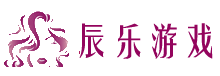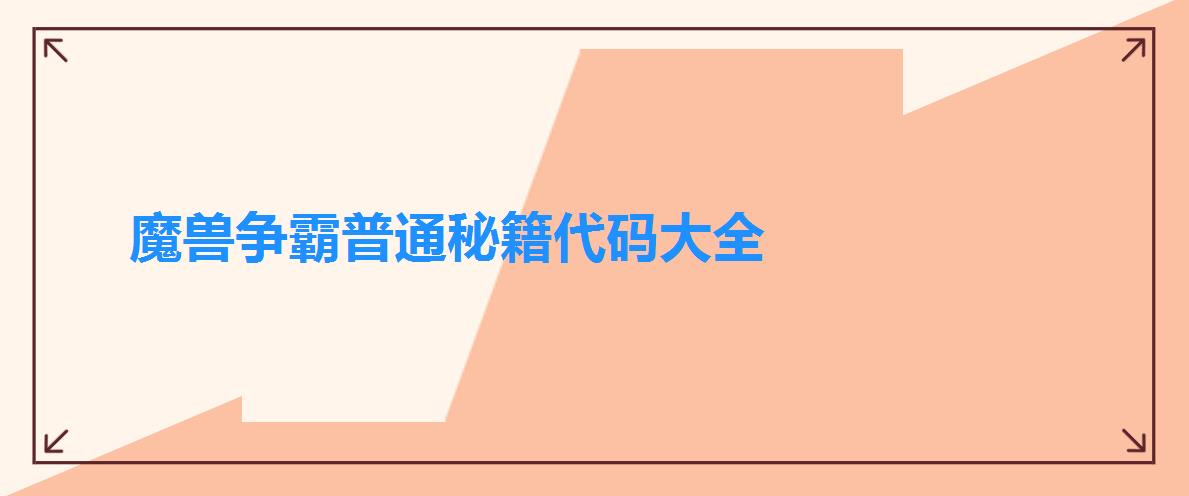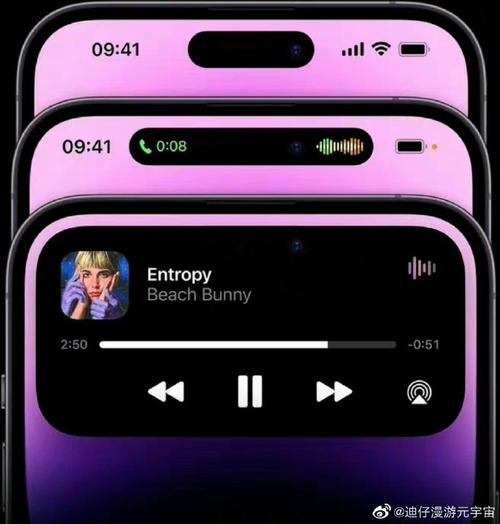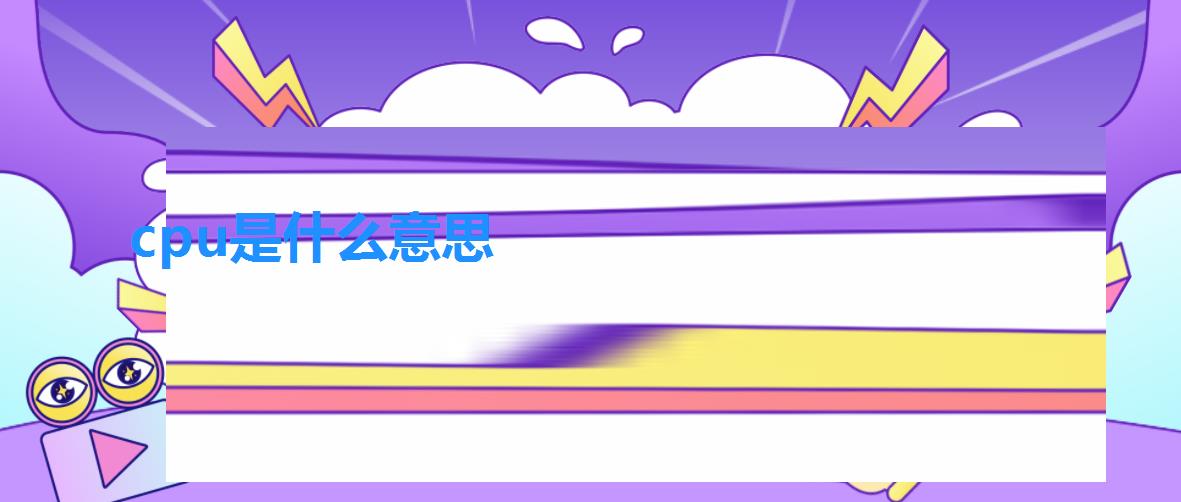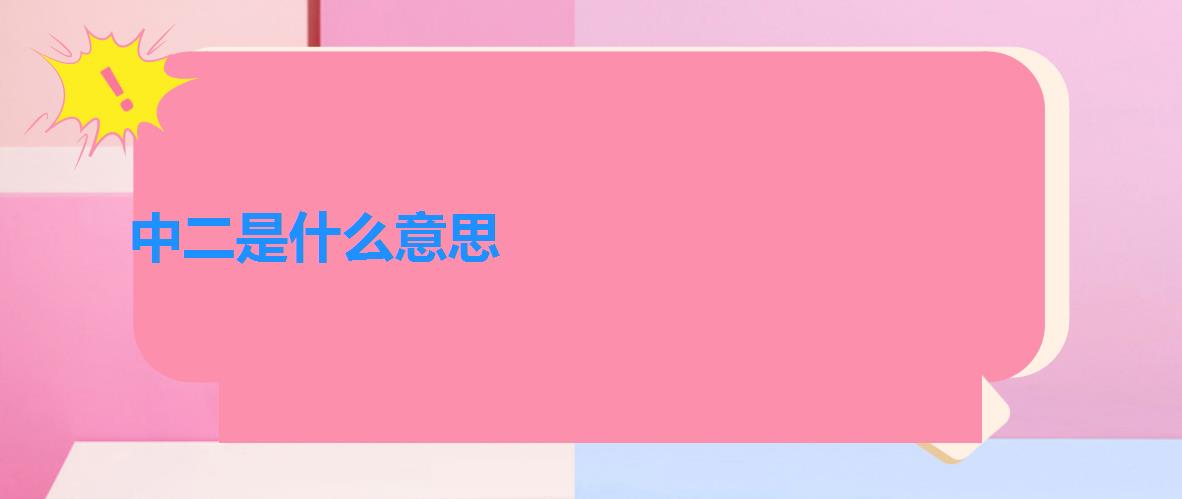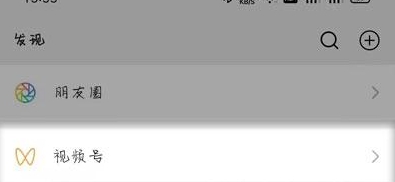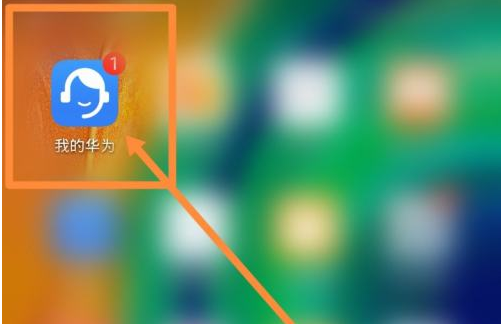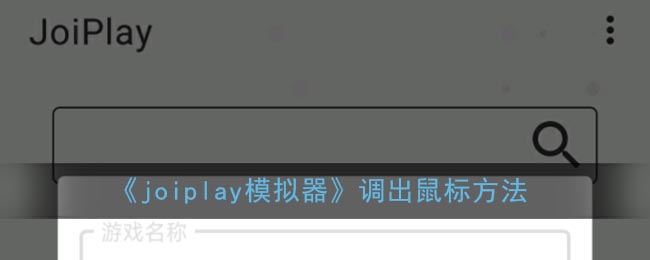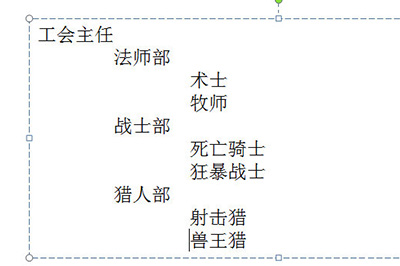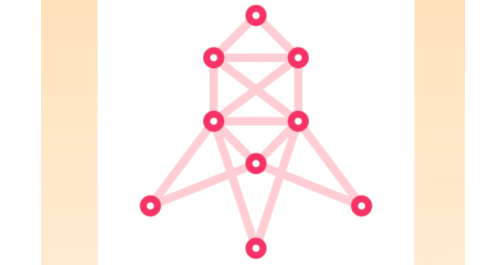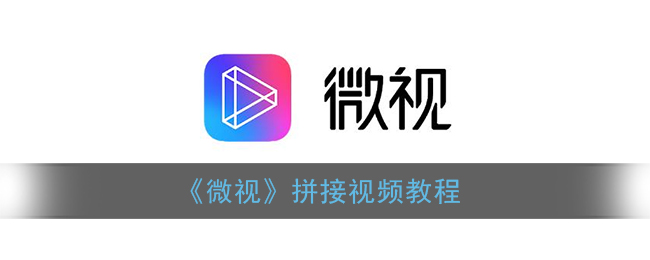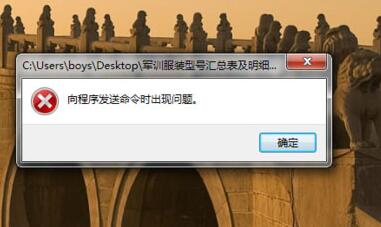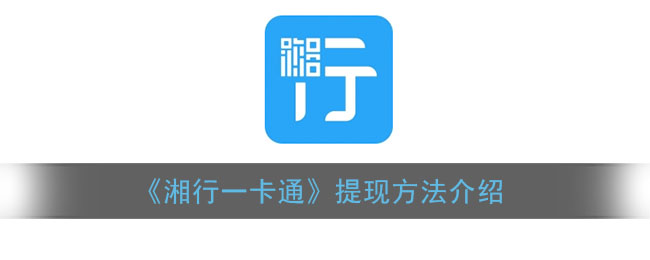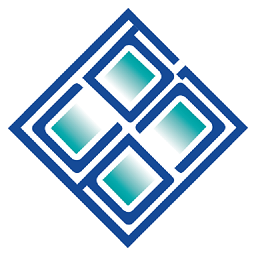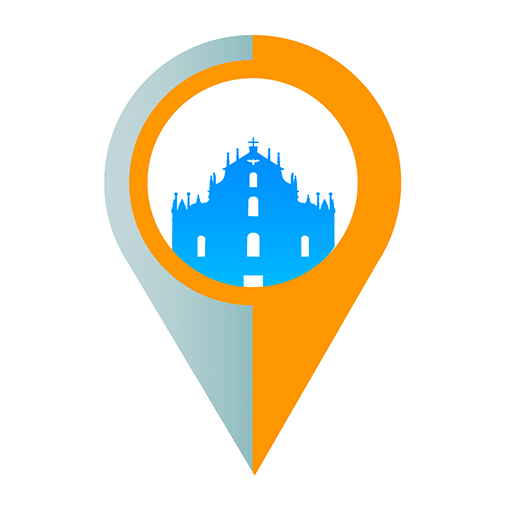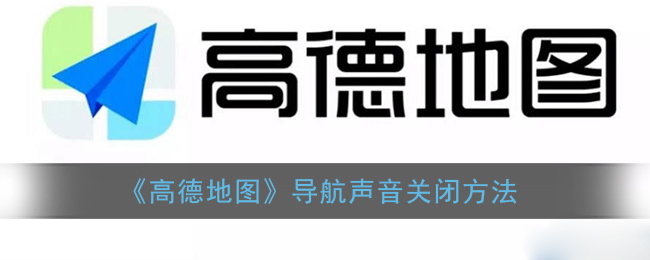ps涂抹工具如何给图片添加动态效果——PS涂抹工具使用方法列表
作者:kaifamei 来源:辰乐游戏 时间:2022-03-02 00:00:00
在ps中,玩家可以通过涂抹工具对画面进行简单的改动,那么具体应该给画面添加什么动态效果呢?相信还有很多小伙伴不清楚这一点。边肖特意为大家准备了相关细节,让我们一起来看看吧!
ps涂抹工具

选择涂抹工具。
打开ps软件,点击左侧工具栏中模糊工具右下方的倒三角形,在弹出的选项卡中选择涂抹工具。
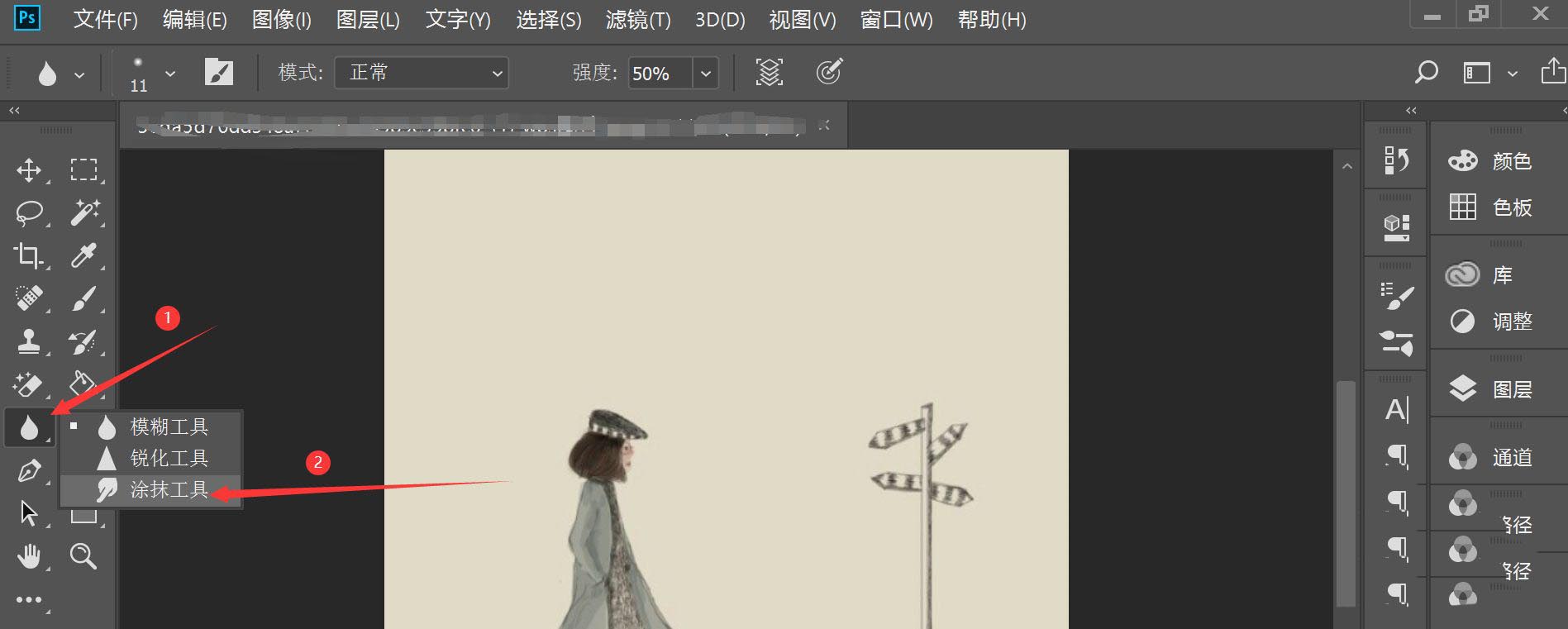
更改涂抹工具的大小
单击上部涂抹工具栏中笔刷预设右侧的向下箭头,在弹出的文本框中更改涂抹工具的大小、硬度、笔刷样式和其他效果。
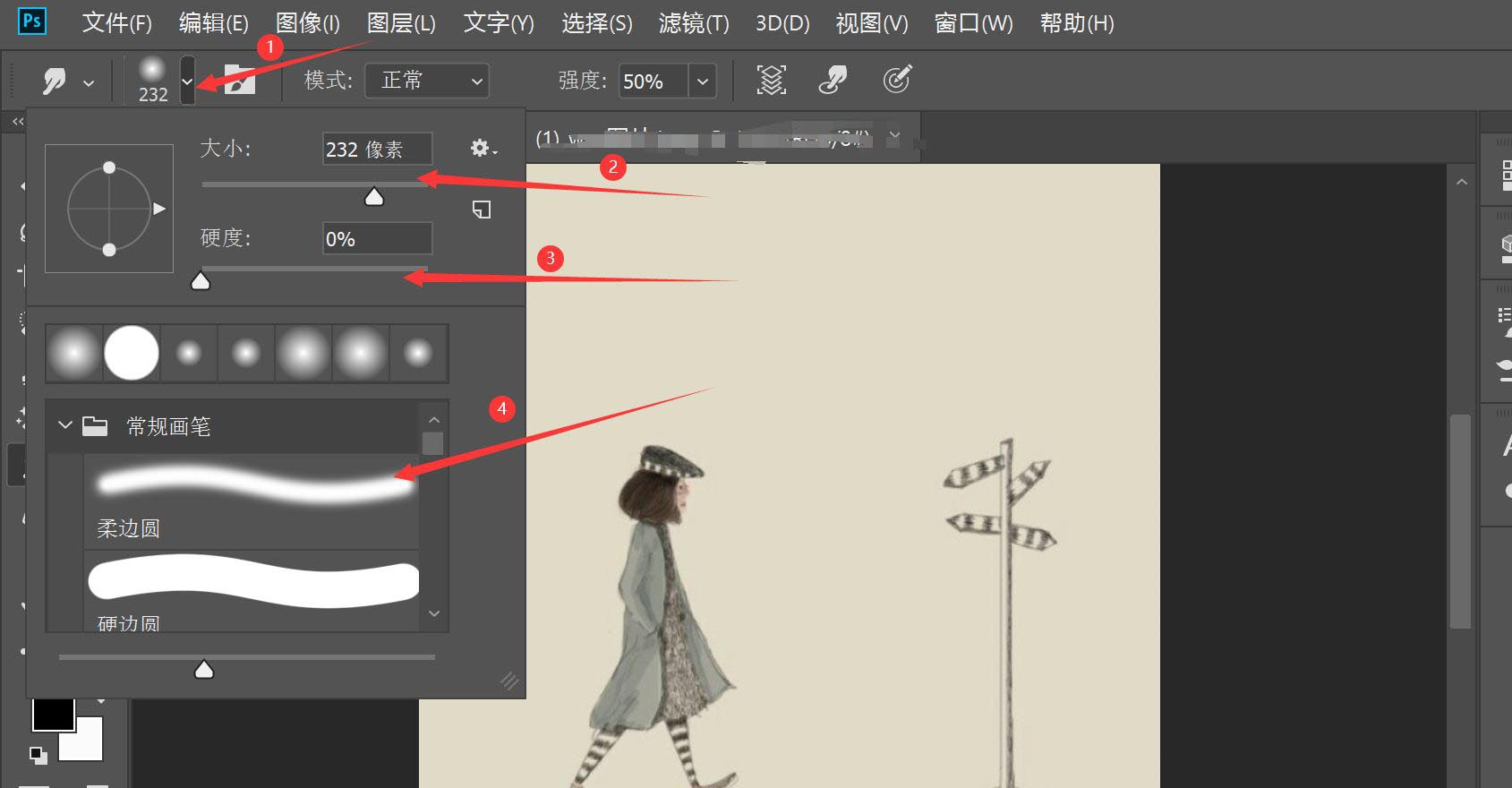
更改涂抹工具笔刷设置。
单击上方绘画工具栏中的画笔图标,在弹出的文本框中更改画笔设置的间距。
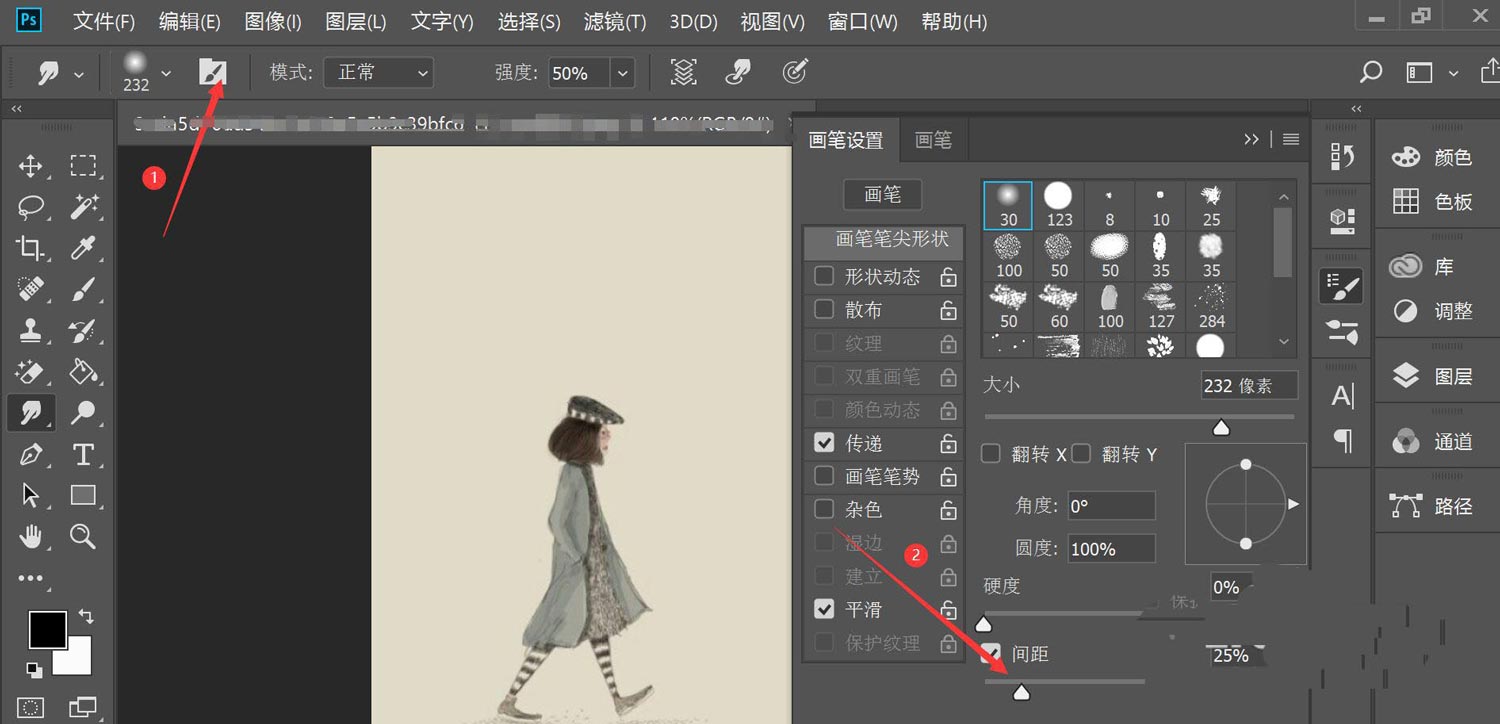
调整涂抹工具的模式。
单击上部涂抹工具栏中的模式,并在弹出的选项卡中选择正常模式。可以根据画面需要选择合适的模式效果。
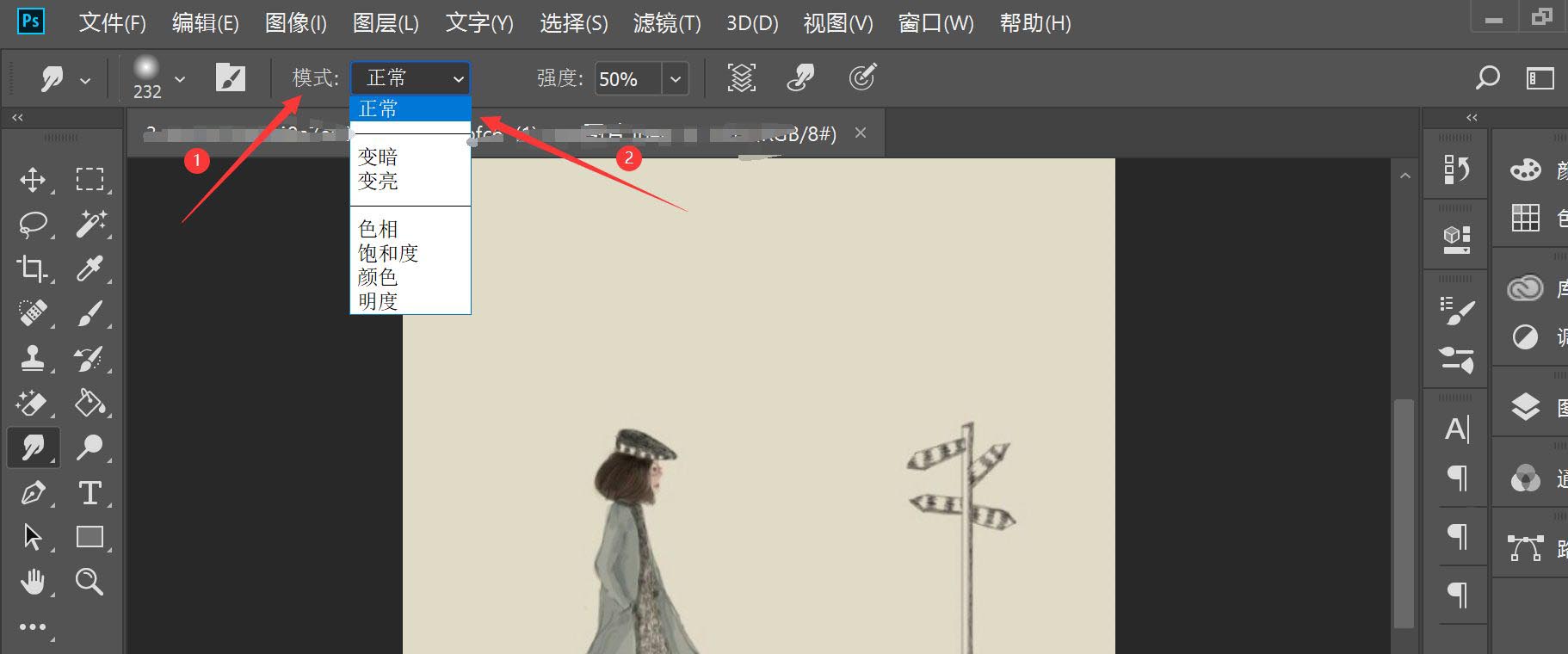
调整涂抹工具的强度。
单击上部涂抹工具栏中强度右侧的向下箭头,并在弹出的进度条上左右滑动以更改强度。
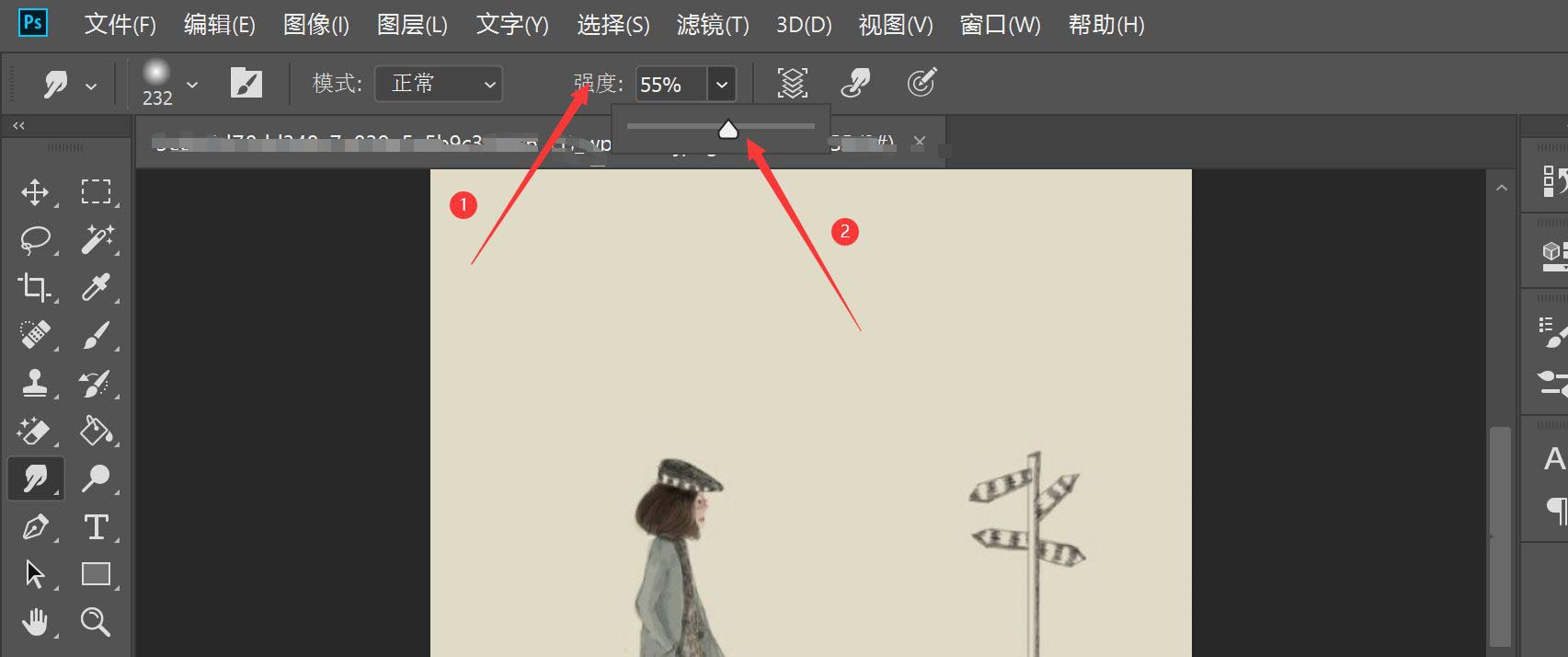
绘制图片对象。
用鼠标拖拽要绘制的图片对象,改变对象的状态和形状。
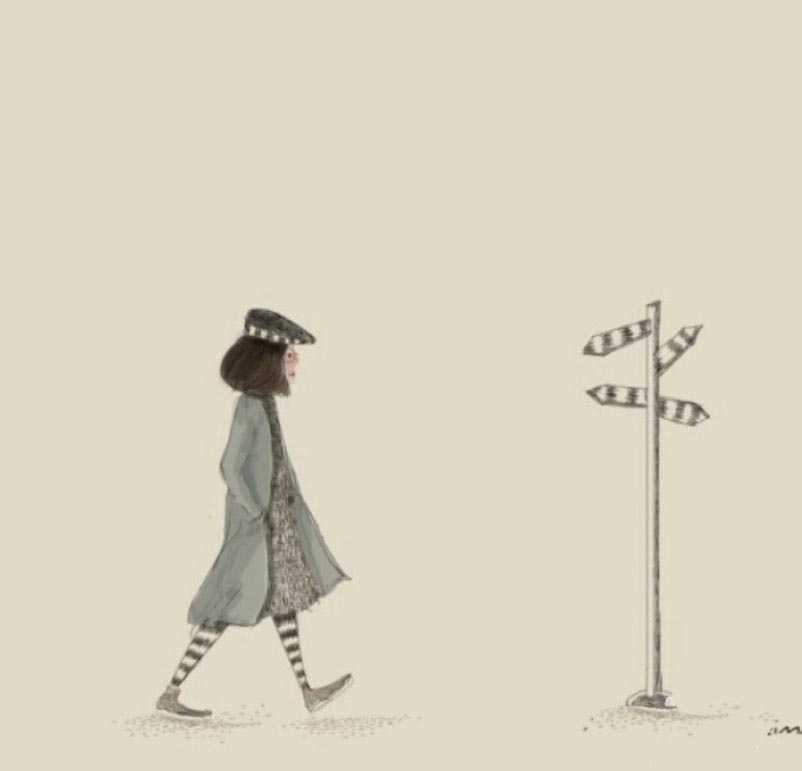
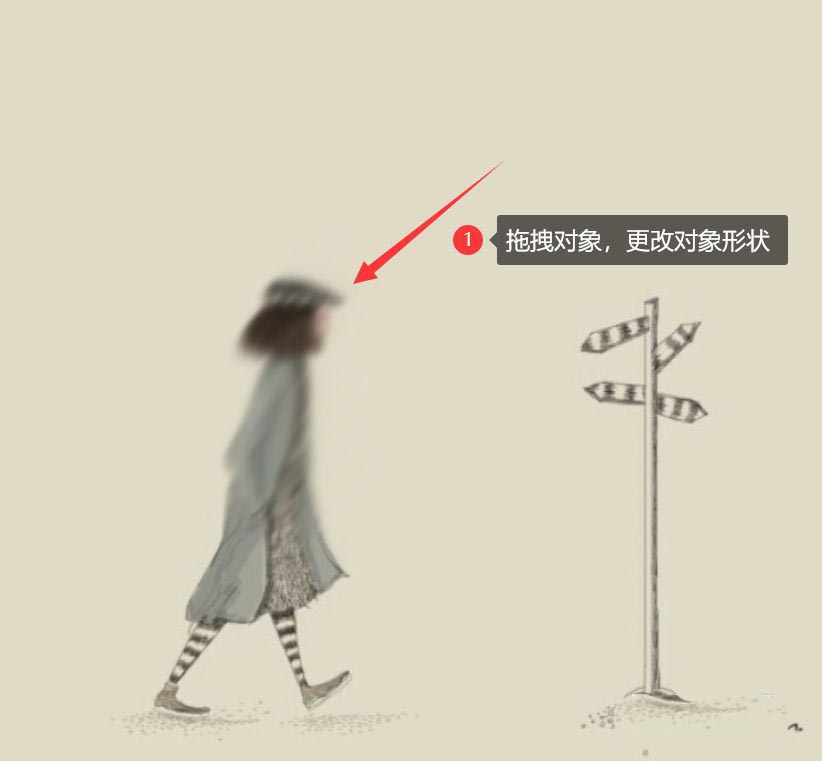
设定用手指绘制的前景色。
在上方绘画工具栏用前景色手指点击拖动鼠标绘画,绘画。此时,绘画内容显示前景色。
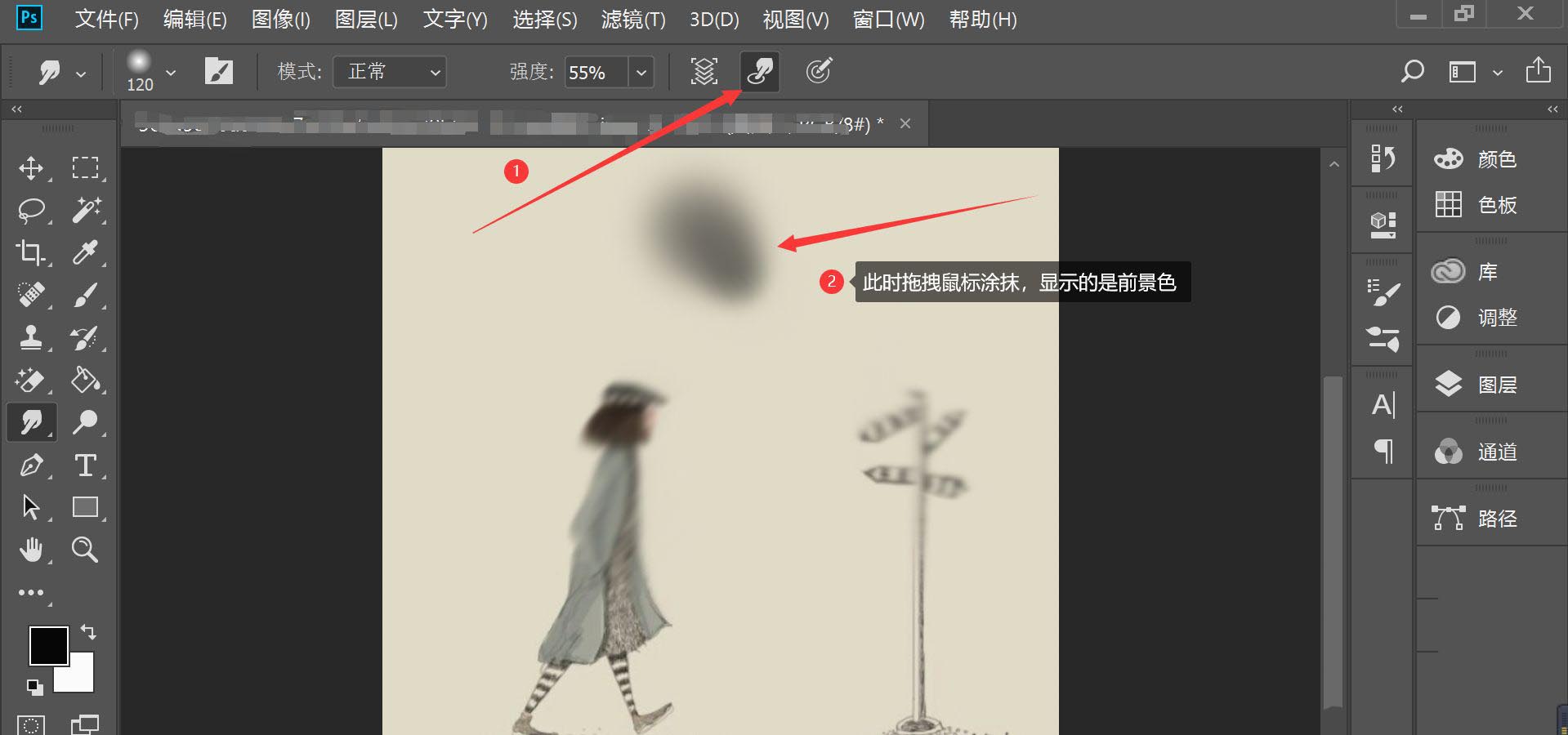
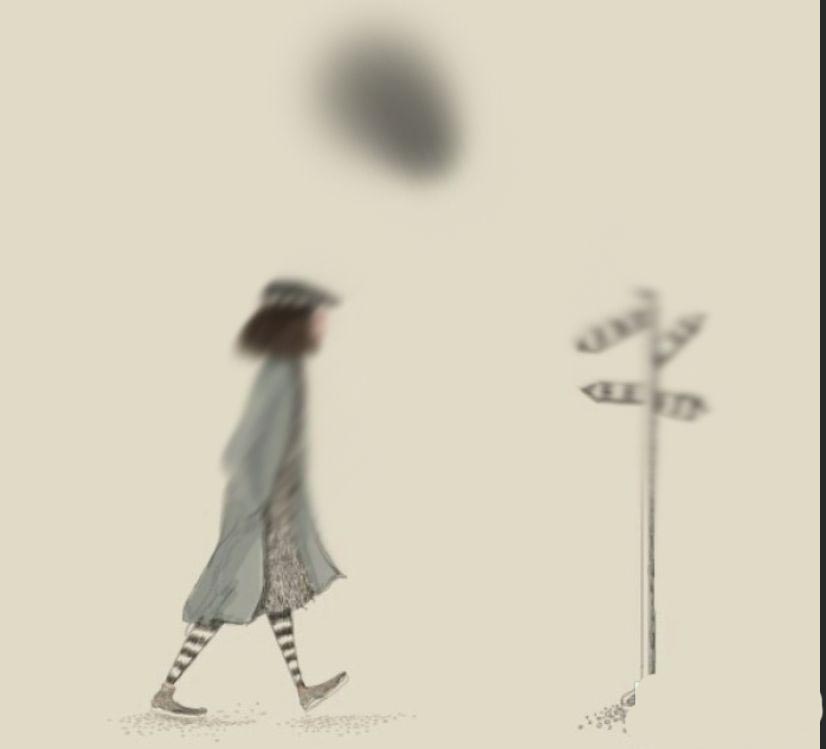
文章到此结束,边肖为大家准备的资料到此结束。如果你想了解更多的PS软件,来陈乐介绍吧。好吧!
相关阅读
热门软件教程
- 本类周排行
- 本类总排行